Se você tem um Mac com recursos de Touch ID, você pode encontrar um MacBook Pro mais antigo com Touch Bar ou um dos novos modelos de MacBook Air com M11, entonces quer fazer uso da função, ya que pode ser muito útil e ahorrarte tempo em certos processos.
A continuação, mostramos como configurar o Touch ID no seu Mac e como usá-lo para Apple Pay e outras pessoas do dia a dia.
O que você pode fazer com o Touch ID no Mac?
O Touch ID pode completar toda uma série de funções no Mac. A função mais óbvia é para desbloquear seu dispositivo, mas também permite realizar transações com o Apple Pay sem necessidade do uso de uma contraseña, inicie a sessão em vários aplicativos ou faça compras no iTunes, App e Livros.
Onde está o sensor Touch ID no meu Mac?
Você precisará de um MacBook razoavelmente novo se desejar usar o Touch ID. O sensor está localizado na esquina superior direita do teclado, de modo que você não terá nada localizado em forma de quadrado.
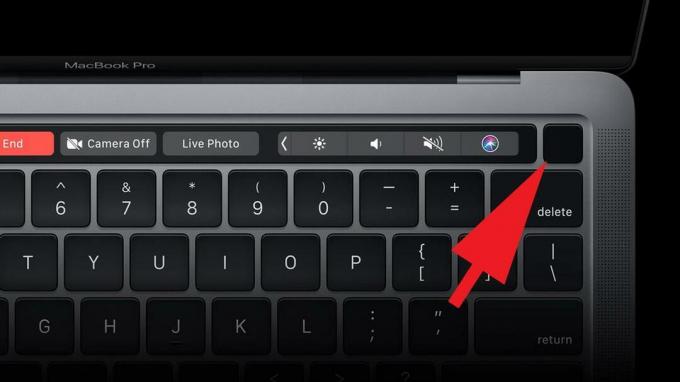
Usuários de iMac, Mac mini e Mac Pro não podem usar o Touch ID, já que a função requer um enclave seguro no processador que armazena a huella digital, mas se você deseja obter algumas das funções do Touch ID, pode fazê-lo com um iPhone ou Apple Assistir.
Temos informações adicionais aqui para saber Como desbloquear o Mac com um iPhone.
Como configurar o Touch ID em um Mac
Em primeiro lugar, você deve colocar o Touch ID em funcionamento no seu Mac. Es sentillo.
- Clique no logotipo da Apple localizado na parte superior esquerda da tela, selecione ‘Preferências do sistema’ e clique em ‘Touch ID’.
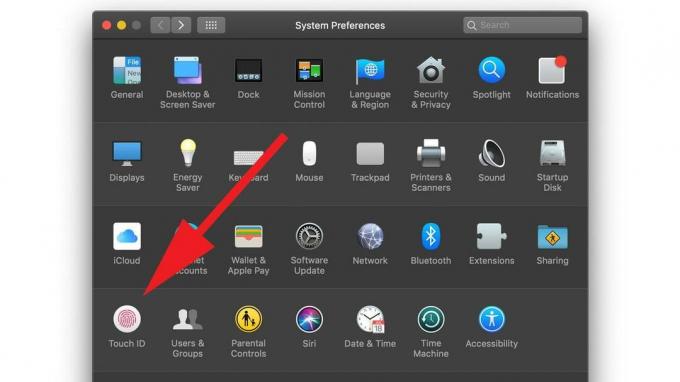
- Na próxima tela, verá a opção ‘Añadir una huella digital’. Clique aqui, introduza a contraseña e siga as instruções na tela para registrar seu huella digital.
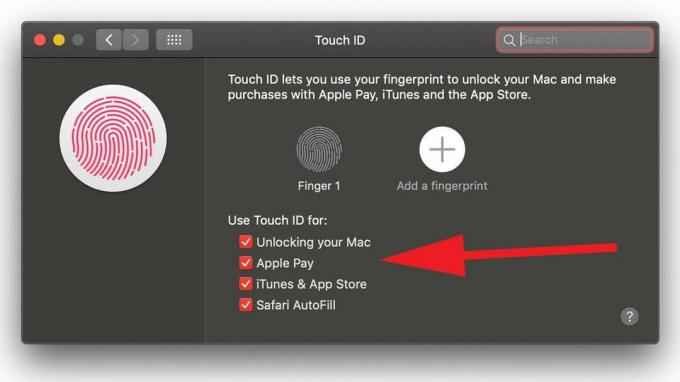
- Não está limitado a uma sola huella digital, por isso que você pode ter três na sua conta e usar diferentes dedos dependendo de onde estiver usando o seu Mac.
- Quando sua conta digital estiver registrada, clique em 'Lista' e volte para a página principal de 'Touch ID'.
- Debajo de las huellas digitais verás casillas de verificação que te permitem especificar quais funções podem usar o Touch ID. Isso inclui desbloqueio do Mac, Apple Pay, iTunes e App Store, assim como autorellenado do Safari.
Uma vez feito isso, seu Mac estará listado para começar a trabalhar com o Touch ID.
Como iniciar a sessão com Touch ID no Mac
Quando você se desesperar com o seu Mac no modo suspenso, agora poderá colocar o dedo no sensor Touch ID para desbloquear o dispositivo sem exigir o uso de uma senha. No entanto, se o seu Mac estiver desligado, você deverá introduzir a senha para habilitar o Touch ID.
Como pagar com Apple Pay a partir do seu Mac
Um dos melhores recursos do Touch ID em um Mac é que você pode usar para autorizar pagamentos com o Apple Pay. Primeiro você terá que configurar a capacidade de ‘Preferências do sistema> Monedero e Apple Pay’ e inserir os dados do seu cartão.
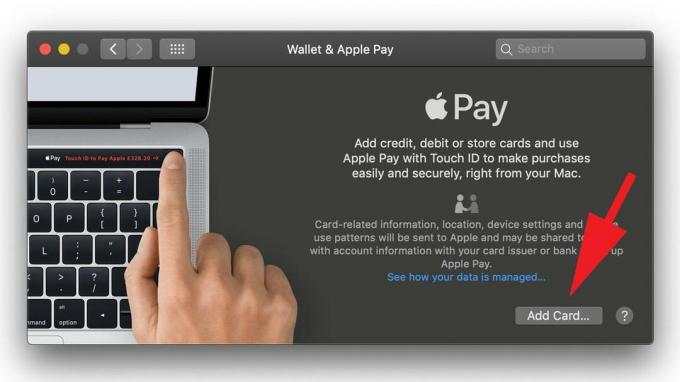
Uma vez que isso aconteceu, você só terá que usar sua huella digital para fazer compras on-line, inclusive na loja Apple iTunes, assim como quando você usa seu navegador para visitar outros sites da web.
O que você pode fazer se o Touch ID não funcionar no MacBook?
A continuação, mostramos sugestões para solucionar problemas com o Touch ID:
- Limpe / lave o dedo e certifique-se de que está seco.
- Limpe o sensor Touch ID do seu Mac.
- Vuelve a escanear tus dedos y asegúrate de movelos para que se recopilen los datas de toda tu huella digital (entonces não importará tanto se tienes el dedo en un angulo extraño ao tocar el escáner)
- Mantenha o dedo quieto quando tentar autenticar e aguarde um tempo.
Consulta adicional quais modelos de iPhone estão usando o sensor digital Touch ID para su funcionar.
